迅雷一下载就断网怎么回事 迅雷开始下载就断网的解决方法
更新时间:2023-02-19 10:16:00作者:qiaoyun
迅雷是款很受欢迎的下载工具,只是使用的时候,可能会遇到一些故障,比如近日有小伙伴在使用迅雷时,发现只要一下载东西就会断网,这让用户们很是困扰,该怎么办才好呢,本文这就给大家介绍一下迅雷开始下载就断网的解决方法吧。
解决方法如下:
1、在客户端右上角【倒三角形】,点击然后选择【设置中心】。
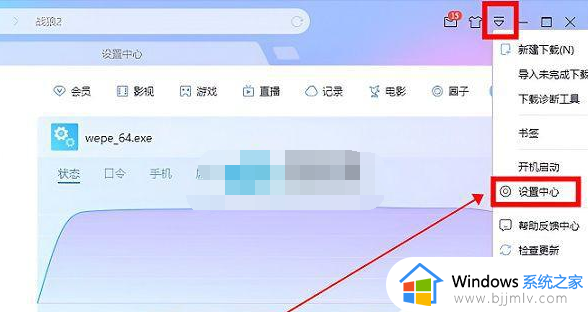 2、移动到【下载设置】,将【原始地址线程数】设置为【3】。
2、移动到【下载设置】,将【原始地址线程数】设置为【3】。
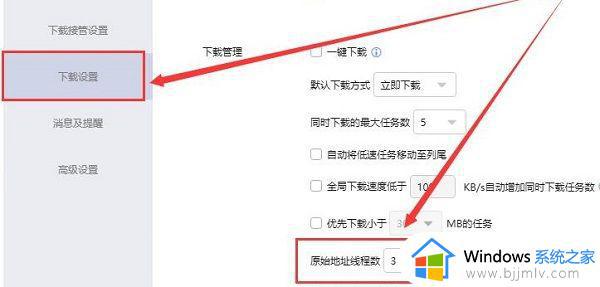 3、在【下载模式】中,勾选【限速下载】。然后点击【修改配置】,将最大速度设置为500kb,最大上传速度设置为30kb。如果恢复,就可以将速度提高了。
3、在【下载模式】中,勾选【限速下载】。然后点击【修改配置】,将最大速度设置为500kb,最大上传速度设置为30kb。如果恢复,就可以将速度提高了。
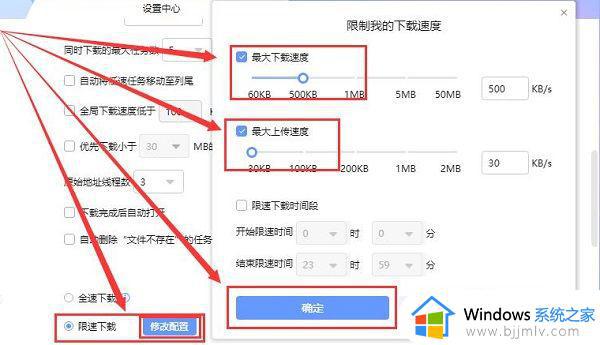 4、按下键盘上的【win】+【R】,输入【cmd】。
4、按下键盘上的【win】+【R】,输入【cmd】。
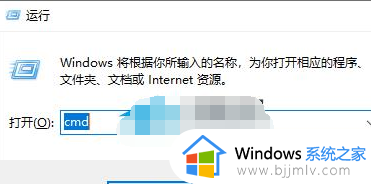 5、然后在打开的命令窗口中输入【netsh winsock reset】,配置完成后。重启电脑就行了。
5、然后在打开的命令窗口中输入【netsh winsock reset】,配置完成后。重启电脑就行了。
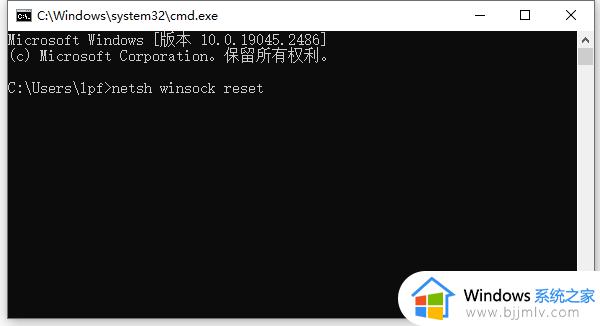
关于迅雷一下载就断网的详细解决方法就给大家讲述到这里,如果你有遇到一样情况的话,那就学习上面的方法来解决。
迅雷一下载就断网怎么回事 迅雷开始下载就断网的解决方法相关教程
- 迅雷下载断网启动断网怎么回事 迅雷下载或启动老是断网如何解决
- 迅雷安装失败怎么回事 迅雷安装不成功的解决教程
- 迅雷下载不了怎么回事 迅雷无法下载如何解决
- 百度网盘的文件怎么用迅雷下载 百度云转迅雷下载方法
- 迅雷下载一直显示连接资源中怎么回事 迅雷下载时经常卡在连接资源的解决方法
- 迅雷下载慢是什么原因 迅雷下载速度慢的7种解决方法
- 迅雷下载一直提示任务出错怎么回事 电脑迅雷下载东西任务出错的解决方法
- 迅雷限速怎么解除 迅雷解除下载速度限制的方法
- 迅雷会员无法加速怎么办 迅雷会员加不了速解决方法
- 电脑迅雷11限速如何解决 电脑迅雷11限速最佳解决方法
- 惠普新电脑只有c盘没有d盘怎么办 惠普电脑只有一个C盘,如何分D盘
- 惠普电脑无法启动windows怎么办?惠普电脑无法启动系统如何 处理
- host在哪个文件夹里面 电脑hosts文件夹位置介绍
- word目录怎么生成 word目录自动生成步骤
- 惠普键盘win键怎么解锁 惠普键盘win键锁了按什么解锁
- 火绒驱动版本不匹配重启没用怎么办 火绒驱动版本不匹配重启依旧不匹配如何处理
热门推荐
电脑教程推荐
win10系统推荐